
Видалення eset smart security 8 повністю. Як видалити антивірус ESET NOD32 з комп'ютера? Методи. Видалення програми стандартними засобами Windows
Антивірус Nod 32 є одним із найпопулярніших і його видалення дуже рідко викликає труднощі у пересічних користувачів. Однак трапляються випадки, коли видалити Nod 32 з комп'ютера або ноутбука не вдається. У разі повністю видалити антивірус можна такими способами.
Видалення програми та її файлів вручну
Програму Nod 32 можна видалити самостійно таким чином:
- Натискаємо «Пуск», «Всі програми» та знаходимо папку антивірусу. Натискаємо «ESET» та вибираємо «Видалити».
- Програма виконає видалення. Однак варто зазначити, що папки антивіруса залишаться на системному диску. Їх потрібно видалити вручну. Тому після видалення антивірусу потрібно перезавантажити ПК та виставити перегляд прихованих фалів. Для цього виконуємо такі дії.
- Натискаємо "Пуск", "Панель управління", "Параметри папок".

- Відкриється маленьке вікно. Переходимо у вкладку «Вид» та ставимо позначку «Показувати приховані папки, файли, диски».

- Якщо антивірус встановлений на операційній системі Windows XP, необхідно вручну знайти та видалити папки програми. Вони будуть розташовані за адресою:
C:\Program Files\ESET
C:\Documents and Settings\%USER%\Application Data\ESET
C:\Documents and Settings\All Users\Application Data\ESET
- Якщо вам необхідно видалити антивірус Nod 32 з операційної системи Windows 7 і вище, особисті папки програми зберігатимуться за наступною адресою:
C:\Program Files\ESET
C:\ProgramData\ESET


ВАЖЛИВО!Якщо після активації прихованого режиму ви не можете знайти папки програми, антивірус самостійно їх видалив.
Безпечне видалення антивірусу за допомогою спеціальної програми
У деяких випадках ESET неможливо видалити. Однак розробники антивірусу передбачили таку ситуацію і випустили спеціальну утиліту. Її запуск можливий лише у безпечному режимі.
Коли ви в пошуку антивірусу і пробуєте різноманітні версії вам потрібно коректно видаляти всю інформацію про встановлення, може бути такий випадок коли антивірус не встановлюється через помилку, яка інформує що у вас вже є антивірус і відмовляє в установці (були випадки) навіть якщо антивірус був видалено через видалення програм. Ви відтестували Nod32 і вирішили спробувати іншу версію ESET або навіть інший антивірус вам потрібно видалити всю інформацію про встановлення тимчасові файли папки і тд. ви можете видалити через установку та видалення, але це не 100% варіант повного видалення.
У компанії ESET розуміють про цю проблему і вже давно була випущена утиліта, щоб повністю видалити NOD32 з комп'ютера, нижче буде посилання на стрибок і докладну інструкцію.
Завантажуємо утиліту для видалення ESET Uninstaller.
1. Далі треба перезавантажити комп'ютер, відразу після початку перезавантаження починаємо натискати клавішу "F8"з періодичністю 1 секунду. Повинно з'явиться віконце, в якому нам потрібно вибрати "Безпечний режим".
2. Після повного завантаження системи, запустіть ESETUninstaller.exeподвійним клацанням.
3. Коли з'явиться вікно з чорним фоном (командного рядка), потрібно натиснути клавішу "Y"на клавіатурі. Це попередження про те, що буде повне видалення кнопка Y це Yes тобто так.

4. Потім натискаємо клавішу «1», а після клавішу "Enter". це як би вам яку версію видаляти може у вас 2 виндовса і він може знайти 2 АВ.

5. Продовжуємо, натискаючи на клавішу "Y". підтверджуємо видалення цієї версії.

6. Після завершення видалення, з'явиться напис "Press any key to exit". Тиснемо на будь-яку клавішу і перезавантажуємо наш комп'ютер у звичайному режимі.
Ще може бути так що ви видалили антивірус не коректно і при встановленні іншого пише, що встановлений антивірус і відмовляє в подальшій установці. У такому випадку слід видалити всі записи в реєстрі, у моєму випадку допоміг пошук та видалення тільки розділів з назвою « ESET»
Антивірус ESET NOD32 є найкращим продуктом у своєму класі. Він простий у використанні і, звичайно ж, добре захищає від численних загроз, що загрожують безпеці комп'ютера.
Іноді виникають випадки, коли антивірус необхідно видалити (наприклад, для встановлення іншого ПЗ), при яких багато користувачів стикаються з певними проблемами.
Розробники ПЗ захищають не тільки ваш ПК, а й свій продукт від вірусних загроз, адже сучасні вірусні програми можуть видаляти антивірус із комп'ютера без відома користувача. Щоб уникнути цього, розробники передбачили можливість видалення програми лише за умови використання конкретних способів.
Стандартні методи ОС
Багато хто запитує, як видалити антивірус eset nod32 з комп'ютера.
Можна спробувати це зробити стандартним методом операційної системи Windows:

Після виконаних дій на екрані з'явиться деінсталятор. Користувачеві слід дотримуватися вказівок, які дозволяють видалити програму. Якщо під час деінсталяції продукту виникли помилки, необхідно видалити ПЗ іншими методами.
Можливі помилки та спосіб їх вирішення
Під час видалення антивіруса "ESET NOD32" можуть виникати різні помилки, що призводить до збою видалення програмного забезпечення.
Поширені помилки під час видалення антивіруса "ESET NOD32":
- відкат дії, базовий механізм фільтрації відсутній;
- помилка з кодом 2350;
- інсталяційні файли недоступні;
- видалення вже було досконало.
Це найчастіші помилки, які виникають при видаленні "ESET NOD32".
Відео: видаляємо антивірус
Відкат дії, базовий механізм фільтрації відсутній
Ця помилка зустрічається найчастіше в тих ситуаціях, якщо комп'ютер перебуває під керуванням піратської версії операційної системи Windows 7 і Windows 8. Справа в тому, що в піратських версіях ОС можуть бути відключені деякі служби.
Також користувач може бачити не тільки помилку «Відката дії, базовий механізм фільтрації відсутня», але й інші:
- комп'ютер не перезавантажено після видалення програми;
- деякі служби не запущені;
- помилка під час запуску служб.
Щоб позбутися цієї помилки, необхідно виконати такі дії:
- необхідно зайти в "Панель управління";
- далі «Система та безпека»;

- потім вибрати пункт "Адміністрація";

- далі вибрати "Служби";

- після цього з'явиться вікно «Служби», де потрібно знайти службу під назвою «Служба базової фільтрації». Якщо служба зупинена, то її необхідно запустити: права кнопка миші за назвою служби та контекстному меню, що випадає, вибрати «Запустити». У властивостях служби у полі «Тип запуску» необхідно поставити «Автоматично»;
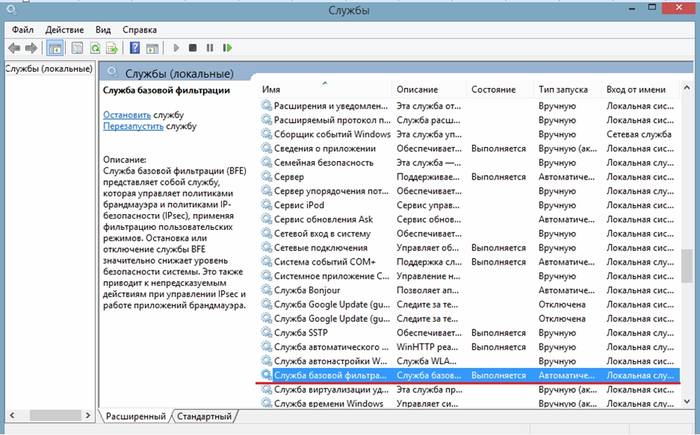

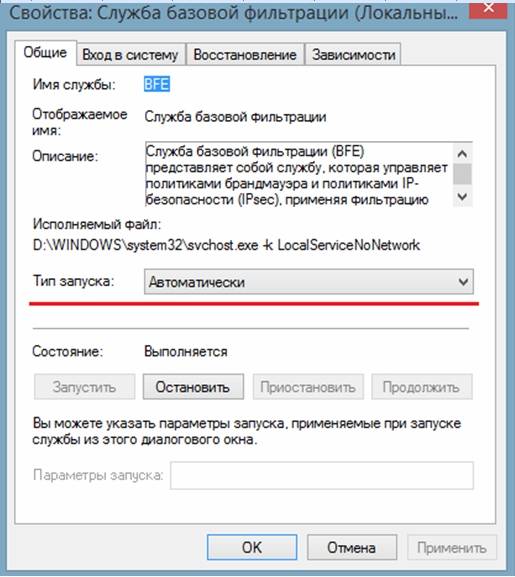
- потім комп'ютер необхідно перезавантажити та провести деінсталяцію «ESET NOD32» заново.
Код 2350
Даний тип помилки «Код 2350» може виникати у двох випадках: під час встановлення програми та її видалення.
Для того, щоб позбутися помилки «Код 2350», необхідно виконати такі дії:

Файл установки недоступний
Щоб позбутися помилки «Файл установки недоступний» необхідно виконати такі дії з її усунення:
- для початку заходимо до «Панеля управління»;
- потім заходимо до «Системи та безпеки»;
- далі вибираємо пункт "Система";

- потім вибираємо "Додаткові параметри системи";
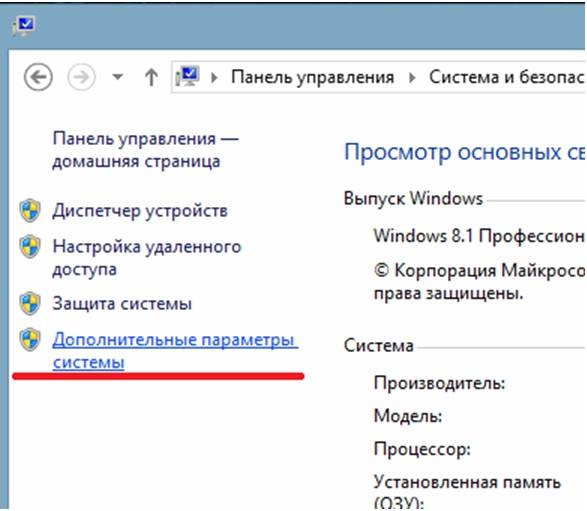
- у вікні «Властивості системи» вибираємо вкладку «Додатково»;
- внизу вибираємо вкладку «Змінні середовища»;

- потім у вікні "Змінні середовища" необхідно вибрати дві змінні "TEMP" і "TMP" і задати для них наступне значення "%USERPROFILE%AppDataLocalTemp";
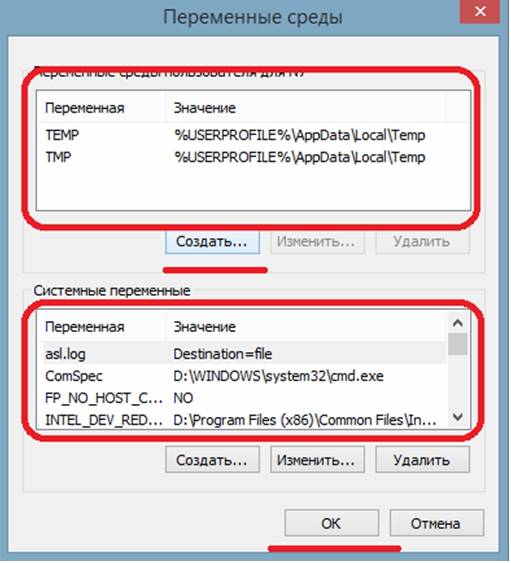
- потім необхідно провести очищення вмісту цих папок і спробувати провести деінсталяцію ще раз.
Можливо, програма видалена
Помилка «Під час видалення програми сталася помилка» найчастіше виникає тоді, коли користувач видаляв ПЗ неправильно, тобто просто видалив лише папку з програмою.
У цій ситуації в реєстрі все ще знаходяться файли антивірусу, і щоб позбавитися цієї помилки необхідно виконати такі дії:
- заходимо до диспетчера задач за допомогою поєднання клавіш «Ctrl+Alt+Delete»;
- у вікні диспетчера завдань, у вкладці «Процеси» необхідно знайти всі процеси, що стосуються антивірусу;

- потім заходимо в «Служби» та відключаємо всі служби, що належать до програми;
- далі необхідно зайти в автозавантаження Windows: Win+R -> У вікні Виконати вводимо команду «msconfig»-> у вікні «Конфігурація системи» вибираємо вкладку «Автозавантаження» та видаляємо процеси з наступним найменуванням "Nod32krn.exe", "Nod32kui.exe";
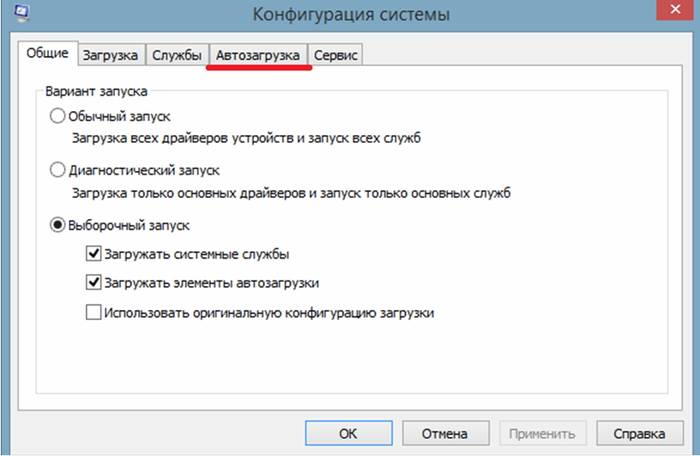
- потім використовуємо програму «Ccleaner» та очищаємо реєстр»;
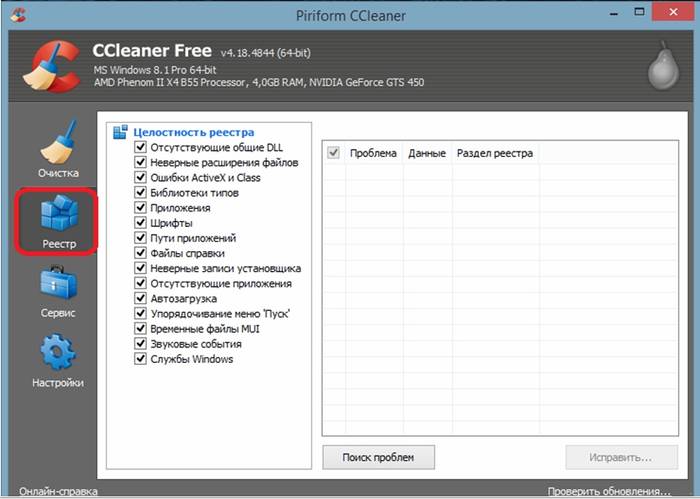
- після цього потрібно спробувати видалити антивірус ще раз.
Як видалити антивірус NOD32 утилітою ESET Uninstaller
Для того, щоб видалити антивірус, можна скористатися спеціально розробленою утилітою. «ESET Uninstaller». Вона також допоможе видалити NOD32, якщо забутий пароль.
Для того, щоб видалити «NOD32» за допомогою утиліти «ESET Uninstaller» необхідно:
- Для початку необхідно завантажити утиліту та зберегти її на робочий стіл. Завантажити утиліту можна скориставшись пошуковою системою;
- далі перезавантажуємо комп'ютер у безпечному режимі;
- система завантажиться в безпечному режимі, після чого на робочому столі необхідно запустити утиліту «ESET Uninstaller»;
- після запуску з'явиться вікно утиліти, де потрібно ввести команду «y/n» та вибрати «y»;

- потім утиліта покаже список усіх встановлених антивірусів на ПК. У списку знаходимо антивірус NOD32 і вводимо його номер, під яким він знаходиться в списку, після чого натискаємо на клавіатурі клавішу "Enter";
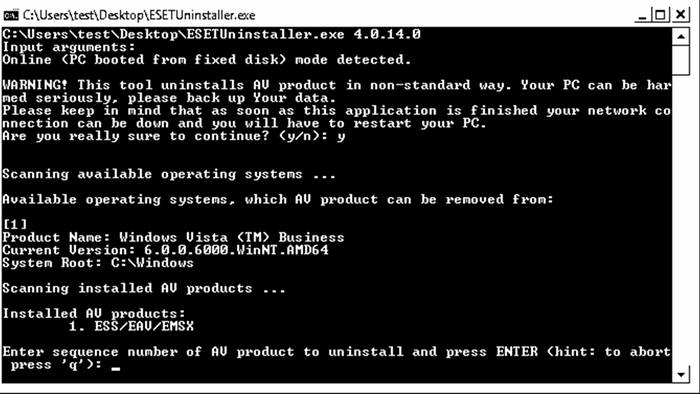
- потім необхідно ввести команду "y"та дочекатися завершення процесу видалення антивірусу з комп'ютера;

- після завершення деінсталяції у вікні утиліти з'явиться напис "Press any key to exit". Необхідно натиснути на будь-яку кнопку клавіатури та перезавантажити комп'ютер.
Видалення програм – справа нехитра. Складнощі можуть виникати, якщо програма, що видаляється, - антивірус Eset Smart Security 7. Якщо ви вирішили видалити з комп'ютера даний антивірус, то перш ніж приступати, прочитайте мою статтю і тоді ви уникнете багато помилок і проблем.
Розробники Eset Smart Security 7 все продумали за вас, випустивши спеціальну програму, покликану видалити антивірус з комп'ютера, а разом з ним і стерти всі сліди, які він міг залишити.
Видалення антивіруса Eset Smart Security 7 проходить у кілька невеликих етапів:
2. Тепер вам необхідно перезавантажити комп'ютер у безпечному режимі. Для цього натисніть меню "Пуск", поряд з кнопкою "Завершення роботи" виберіть стрілку, а потім натисніть "Перезавантаження". Як тільки розпочнеться перезавантаження, натискайте клавішу f8, але до того, як з'явиться логотип Windows. Якщо ви все зробили правильно, перед вами з'явиться меню вибору типів завантаження. Виберіть «Безпечний режим» та натисніть клавішу Enter. Якщо ж з'явився логотип Windows, повторіть маніпуляції з перезавантаженням.
3. Після завантаження Windows у безпечному режимі відкрийте подвійним клацанням лівої кнопки миші завантажену утиліту ESET Uninstaller.
4. Відкриється вікно, в якому буде міститися попередження про те, що утиліта діє нестандартним чином, тому вам необхідно перш за все зберегти свої дані, щоб у разі пошкодження системи вони не були втрачені (можна і не зберігати). Після закінчення роботи утиліти, мережне підключення буде перервано, тому комп'ютер необхідно буде перезавантажити у звичайному режимі. Якщо ви погоджуєтесь, то введіть для продовження команду, що містить англійську літеру « y» без лапок та натисніть клавішу Enter. 
5. Відобразиться інформація про поточну систему та встановлену антивірусну програму. Введіть номер зі списку з назвою антивірусної програми та натисніть Enter.
6. На закінчення система поставить питання: «Якщо ви не встановите ESS/EAV/EMSX від цього OS?»
. Для підтвердження знову вводимо команду « y» без лапок і натискаємо клавішу Enter. 
Почнеться процес видалення антивірусу, який триватиме близько однієї хвилини. Після закінчення видалення, закрийте утиліту та перезапустіть комп'ютер у нормальному режимі.
Деінсталяція антивірусного ПЗ – завдання нелегке: такий софт зазвичай залишає величезну кількість «сміття» в системі. Наявність залишкових компонентів антивірусу на комп'ютері може перешкоджати коректній установці інших програм і навіть стати однією з причин горезвісного «fatal error». Тому, якщо перед користувачем стоїть завдання видалення Eset Nod32, спочатку потрібно підійти до цього процесу відповідально, і згодом не виникне збоїв у роботі операційної системи.
Типова деінсталяція
Видалити антивірус Eset Nod32 можна як за допомогою вбудованих інструментів Windows, так і у сторонній утиліті. Розглянемо метод правильної деінсталяції антивірусного ПЗ.
Стандартний алгоритм видалення Nod32 з комп'ютера включає 5 основних етапів:
- створення точки відновлення системи у разі збоїв у процесі деінсталяції;
- запуск комп'ютера в «Безпечному режимі», завершення роботи антивірусного програмного забезпечення, виключення програми зі списку autostart, чищення «Планувальника завдань»;
- деінсталяція за допомогою інструмента «Програми та компоненти»;
- очищення файлової системи - папок "Program Data" та "temp";
- пошук та ліквідація залишкових записів реєстру.

Крок першої: Налаштування recovery
Перед видаленням антивірусу Eset Nod32 з комп'ютера настійно рекомендується налаштувати можливість відкату Виндовс до поточного стану. Здійснити задумане можна і у сторонній утиліті, і за допомогою вбудованого меню «Відновлення». В останньому випадку користувач має створити recovery point:

Крок другий: Вхід у «Безпечному режимі»
Щоб безпечно видалити Eset Nod32 Antivirus з комп'ютера, потрібно налаштувати захищений режим, попередньо отримавши розширені права доступу:
- Затиснути комбінацію Win + R, ввести команду cmd без лапок, тапнути на Enter.
- У віконці консолі вбити ключ «net user<имя юзера>/active:yes» без лапок і натиснути на «Enter». Замість «<имя юзера>вказати слово "Адміністратор".
- Закрити «Командний рядок», утримувати одночасно Win + R, надрукувати у вікні «Виконати» ключ «msconfig» без лапок, тапнути на «Enter».
- У вікні «Конфігурації системи» перейти у вкладку «Завантаження» та поставити позначку навпроти поля «Безпечний режим». Крім того, потрібно встановити галочку в розділі "Зробити ... постійними", так як у момент деінсталяції ПК може бути перезавантажений кілька разів. Клацніть на "Застосувати" та "ОК", перезавантажити комп'ютер.

Після включення комп'ютера потрібно буде підготувати антивірусну програму для видалення антивірусу Nod32 з комп'ютера:

Крок третій: Стандартна деінсталяція
Тепер можна видалити Eset Nod32 із комп'ютера. Для того щоб деінсталяція пройшла успішно, необхідно діяти згідно з алгоритмом:

Що робити, якщо втрачено пароль?
Якщо користувач забув пароль від Eset Nod32, видалити антивірусне програмне забезпечення можна за допомогою спеціальної утиліти – ESET Uninstaller. Вона підтримує практично всю лінійку NOD, у т.ч.
- Smart Security;
- Antivirus;
- Internet Security;
- Smart Security Premium.
За допомогою аністалера можна зробити видалення антивірусної програми, яка з тих чи інших причин не відображається в списку встановленого софту, або NOD з пошкодженим "uninstall.exe". Та й загалом даний спосіб деінсталяції є найбезпечнішим.

Зверніть увагу! Використання вказаної утиліти може призвести до скидання мережевих налаштувань на комп'ютері з ОС Windows 7. Можливо, доведеться відновити Інтернет-з'єднання вручну. Якщо потрібно видалити Eset Nod32 з Windows 10, то в будь-якому випадку потрібно розібратися з адаптером.
У Windows 10 перед процесом деінсталяції потрібно виконати нескладні маніпуляції:

Щоб видалити Eset Nod32 Antivirus, застосувавши комплексну утиліту ESET Uninstaller, потрібно слідувати наведеною нижче інструкцією:


Додаткові поради, які допоможуть у процесі деінсталяції антивірусної програми за допомогою ESET Uninstaller:
- щоб переглянути перелік доступних команд у вікні консолі, достатньо ввести команду ESETUninstaller.exe/help і тапнути на Enter;
- для пошуку Есет на жорсткому диску знадобиться ключ "/mode=online", а для пошуку даних на завантажувальному носії підійде команда "/mode=offline" (може стати в нагоді в тому випадку, якщо аніссталер самостійно не виявить антивірусне ПЗ);
- Щоб видалити антивірусник Eset Nod32 в режимі "silent mode", достатньо в віконці консолі вбити команду "/force" і тапнути на "Enter".
Зверніть увагу! Для швидкої деінсталяції антивірусу в «тихому» режимі з наступним перезавантаженням потрібно використовувати команду ESETUninstaller.exe /force /reboot.

Крок четвертий: Очищення жорсткого диска
Щоб повністю видалити Nod32 у Windows 10, потрібно почистити сліди вказаного антивірусного програмного забезпечення, які можуть бути на диску «С». Для очищення комп'ютера потрібно:

Крок п'ятий: Очищення реєстру
Але це ще не все. Щоб повністю видалити Nod32 з Windows 7 або 10, доведеться почистити Registry. Виконати цю дію можна як самостійно, так і за допомогою софту Reg Organizer. Перший спосіб ефективніший, але потребує терпіння та часу. Для очищення реєстру "ручним" способом потрібно виконати певні маніпуляції:

Додатково слід почистити комп'ютер за допомогою утиліти Reg Organizer та оптимізувати реєстр за допомогою спеціального інструменту:

Зверніть увагу! Після завершення очищення комп'ютера потрібно вимкнути розширені права адміністратора, вийти з «Безпечного режиму» та при необхідності відновити мережне підключення.

Таким чином, необхідно виконати такі маніпуляції:
- Клацніть по меню "Пуск" і викликати консоль "Командний рядок" або "PowerShell" від імені адміністратора.
- Вбити команду "net user Адміністратор /active:yes" без лапок і тапнути на "Enter".
- Використовувати комбінацію Win + R, ввести ключ для "System Configuration" - "msconfig", натиснути на "ОК".
- Активувати вкладку «Завантаження», та у розділі «Параметри» прибрати галочку навпроти «Безпечного режиму», а також позначку поруч із опцією «Зробити параметри постійними…».
- Натиснути на «Застосувати» та «ОК».

Для відновлення настройок Протоколу Інтернету у Windows 10 потрібно виконати такі дії:
- Затиснути поєднання Win+X.
- У списку опцій, що розкрився, вибрати команду «Мережеві підключення».
- Клацніть по об'єкту "Ethernet" правою клавішею мишки та викликати "Властивості".
- Розшукати та двічі клацнути по «Internet Protocol version 4(TCP/IPv4)».
- У віконці «Protocol Properties …» поставити прапорці навпроти опції «Get IP automatically» і поряд з «Get DNS automatically».
- Двічі тапнути на кнопку «ОК».
- Якщо для підключення використовується статична IP-адреса, то потрібно замість опції «Отримати IP-адресу автоматично» відзначити параметр «Використовувати наступну IP-адресу» та заповнити відомості про мережну адресу.

У Windows 7 для відновлення доступу до Інтернету потрібно виконати інструкції:
- Зайти в меню "Пуск" і вибрати розділ "Мережеві підключення".
- Клацнути по об'єкту «Ethernet» правою клавішею і вибрати особливий розділ спадного списку – «Властивості».
- Виконайте кроки 4-7 попередньої інструкції.
Альтернативний спосіб деінсталяції
Ліквідувати антивірусне ПЗ можна не лише за допомогою «Програм та компонентів» та спеціального Uninstaller'а, але й у сторонній утиліті. Відмінно справляються із завданням деінсталяції такі програми, як:
- CCleaner;
- Revo.

Так, щоб деінсталювати ПЗ за допомогою Uninstall Tool, рекомендується діяти за таким алгоритмом:


Щоб повністю видалити Nod32 за допомогою CCleaner, потрібно виконати інструкції:
